Konfigurieren Sie NFS-Datastores für vSphere 8 mit den ONTAP-Tools 10
 Änderungen vorschlagen
Änderungen vorschlagen


Die ONTAP Tools für VMware vSphere 10 verfügen über eine Next-Generation-Architektur, die native Hochverfügbarkeit und Skalierbarkeit für VASA Provider (und unterstützt iSCSI und NFS VVols) ermöglicht. Dies vereinfacht das Management mehrerer VMware vCenter Server und ONTAP Cluster.
In diesem Szenario werden wir die Implementierung und Verwendung von ONTAP Tools für VMware vSphere 10 und die Konfiguration eines NFS-Datenspeichers für vSphere 8 demonstrieren.
Lösungsüberblick
Dieses Szenario umfasst die folgenden grundlegenden Schritte:
-
Storage Virtual Machine (SVM) mit logischen Schnittstellen (LIFs) für NFS-Traffic erstellen.
-
Erstellen Sie eine verteilte Portgruppe für das NFS-Netzwerk auf dem vSphere 8-Cluster.
-
Erstellen Sie auf den ESXi Hosts im vSphere 8-Cluster einen VMkernel-Adapter für NFS.
-
Implementieren Sie die ONTAP Tools 10 und registrieren Sie sich beim vSphere 8 Cluster.
-
Erstellen Sie einen neuen NFS-Datastore auf dem vSphere 8-Cluster.
Der Netapp Architektur Sind
Im folgenden Diagramm werden die Architekturkomponenten eines ONTAP Tools für die Implementierung von VMware vSphere 10 dargestellt.
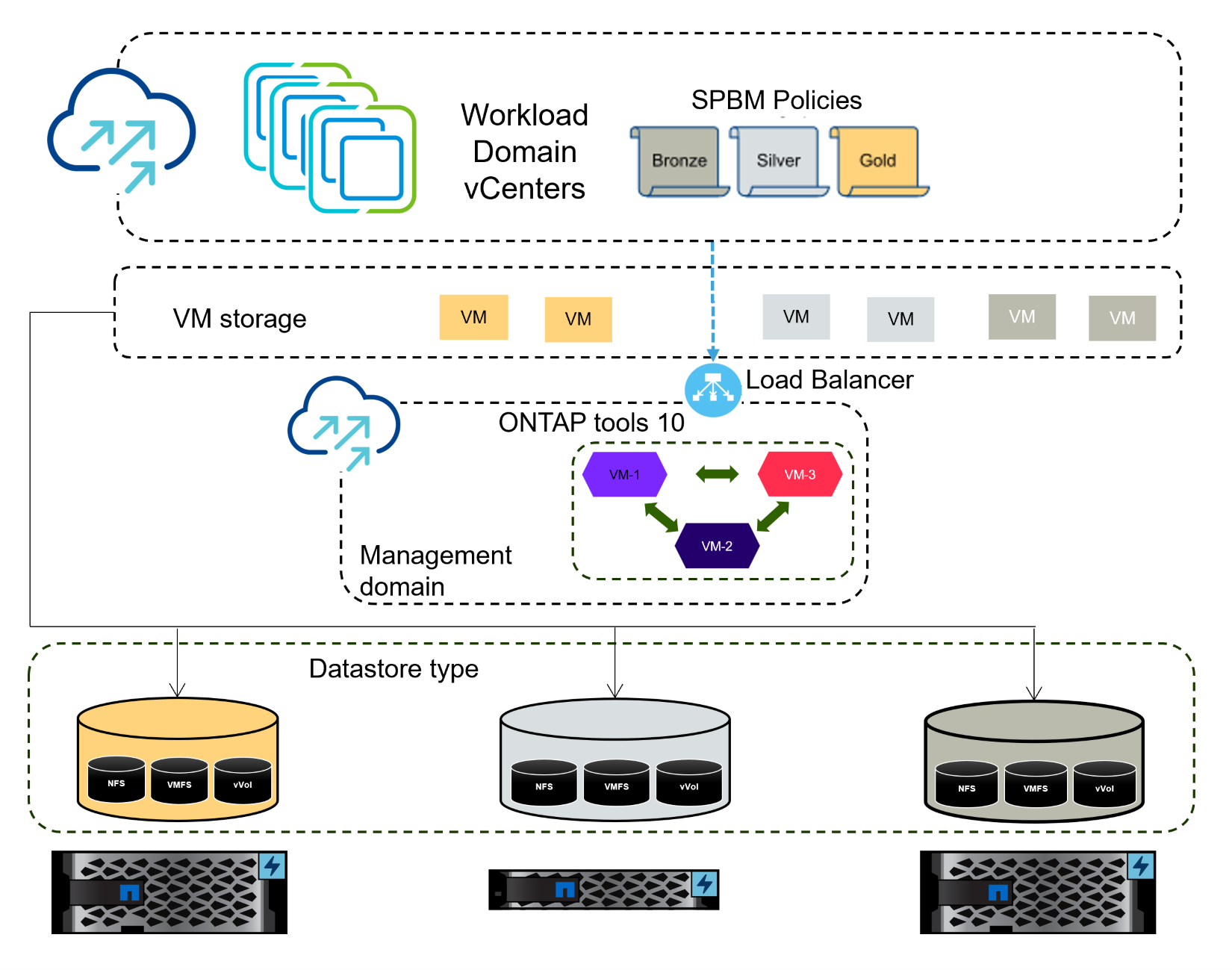
Voraussetzungen
Diese Lösung erfordert die folgenden Komponenten und Konfigurationen:
-
Ein ONTAP AFF Storage-System mit physischen Datenports an ethernet-Switches, die dediziert für Storage-Datenverkehr sind.
-
Die vSphere 8-Cluster-Implementierung ist abgeschlossen, und der vSphere-Client ist verfügbar.
-
Die ONTAP-Tools für VMware vSphere 10 OVA-Vorlage wurde von der NetApp Support-Website heruntergeladen.
NetApp empfiehlt ein redundantes Netzwerkdesign für NFS und liefert Fehlertoleranz für Storage-Systeme, Switches, Netzwerkadapter und Host-Systeme. Je nach den Architekturanforderungen ist es üblich, NFS mit einem einzigen oder mehreren Subnetzen bereitzustellen.
Siehe "Best Practices für die Ausführung von NFS mit VMware vSphere" Für detaillierte Informationen speziell zu VMware vSphere.
Eine Anleitung zum Netzwerk mit ONTAP mit VMware vSphere finden Sie im "Netzwerkkonfiguration – NFS" Der Dokumentation zu NetApp Enterprise-Applikationen.
Umfassende ONTAP-Tools 10 Ressourcen finden Sie "ONTAP Tools für VMware vSphere – Dokumentationsressourcen".
Implementierungsschritte
Führen Sie die folgenden Schritte aus, um die ONTAP Tools 10 zu implementieren und sie zum Erstellen eines NFS-Datenspeichers in der VCF-Managementdomäne zu verwenden:
Erstellung der SVM und LIFs auf dem ONTAP Storage-System
Der folgende Schritt wird im ONTAP System Manager ausgeführt.
Storage-VM und LIFs erstellen
Führen Sie die folgenden Schritte aus, um eine SVM sowie mehrere LIFs für NFS-Datenverkehr zu erstellen.
-
Navigieren Sie im ONTAP-Systemmanager im linken Menü zu Speicher-VMs und klicken Sie auf + Hinzufügen, um zu starten.
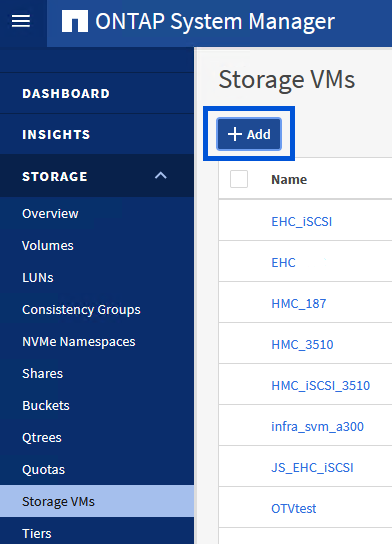
-
Im Add Storage VM Wizard geben Sie einen Namen für die SVM an, wählen Sie den IP Space aus und klicken dann unter Access Protocol auf die Registerkarte SMB/CIFS, NFS, S3 und aktivieren Sie das Kontrollkästchen enable NFS.
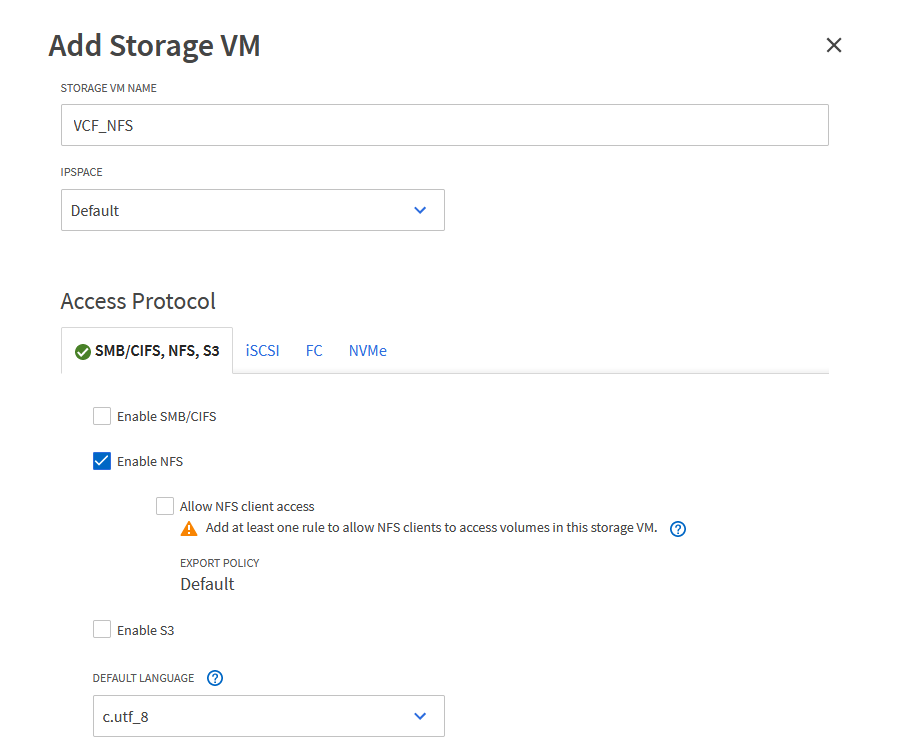
Es ist nicht notwendig, hier die Schaltfläche NFS-Client-Zugriff zulassen zu aktivieren, da ONTAP-Tools für VMware vSphere verwendet werden, um den Datastore-Bereitstellungsprozess zu automatisieren. Dazu gehört auch die Bereitstellung des Client-Zugriffs für die ESXi-Hosts. -
Geben Sie im Abschnitt Network Interface die IP-Adresse, Subnetzmaske und Broadcast Domain und Port für die erste LIF ein. Für nachfolgende LIFs kann das Kontrollkästchen aktiviert sein, um allgemeine Einstellungen für alle verbleibenden LIFs zu verwenden oder separate Einstellungen zu verwenden.
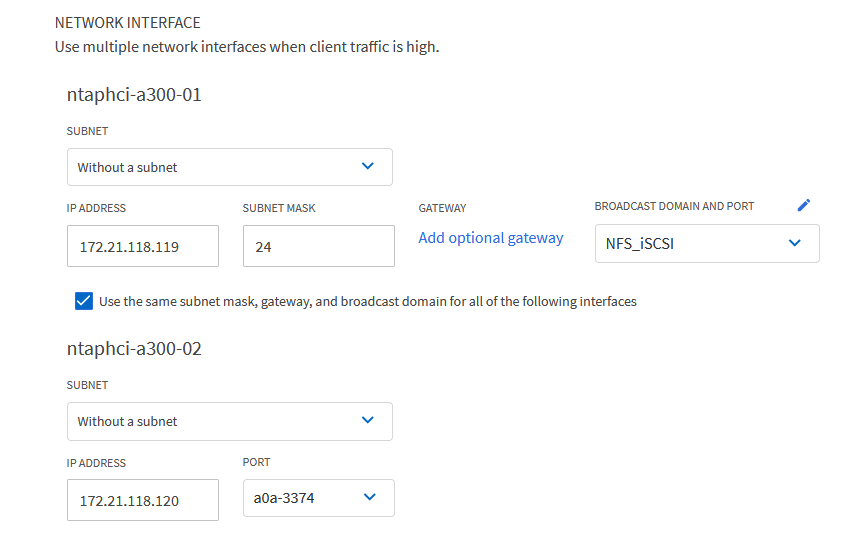
-
Wählen Sie aus, ob das Storage VM Administration-Konto aktiviert werden soll (für mandantenfähige Umgebungen), und klicken Sie auf Speichern, um die SVM zu erstellen.
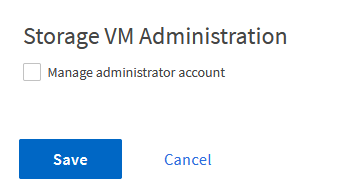
Richten Sie das Netzwerk für NFS auf ESXi-Hosts ein
Die folgenden Schritte werden für den VI Workload Domain Cluster mithilfe des vSphere Clients durchgeführt. In diesem Fall wird vCenter Single Sign-On verwendet, sodass der vSphere-Client in der Management- und Workload-Domäne einheitlich ist.
Erstellen Sie eine verteilte Portgruppe für NFS-Datenverkehr
Gehen Sie wie folgt vor, um eine neue verteilte Portgruppe für das Netzwerk zu erstellen, die NFS-Datenverkehr übertragen soll:
-
Navigieren Sie im vSphere-Client zu Inventar > Netzwerk für die Workload-Domäne. Navigieren Sie zum vorhandenen Distributed Switch und wählen Sie die Aktion zum Erstellen von New Distributed Port Group… aus.
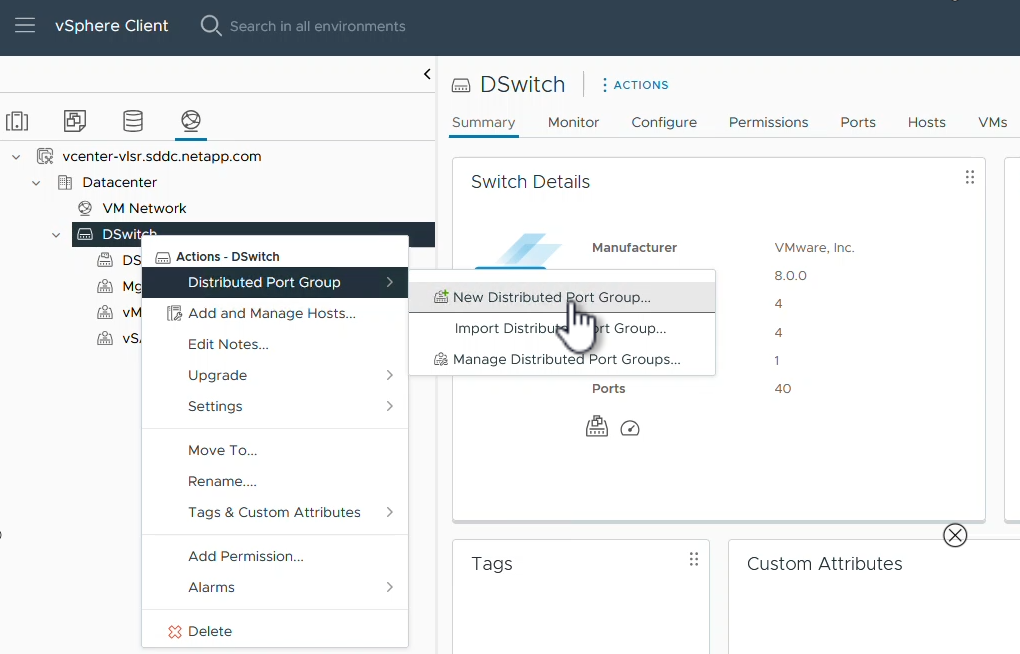
-
Geben Sie im Assistenten New Distributed Port Group einen Namen für die neue Portgruppe ein und klicken Sie auf Next, um fortzufahren.
-
Füllen Sie auf der Seite Configure settings alle Einstellungen aus. Wenn VLANs verwendet werden, stellen Sie sicher, dass Sie die richtige VLAN-ID angeben. Klicken Sie auf Weiter, um fortzufahren.
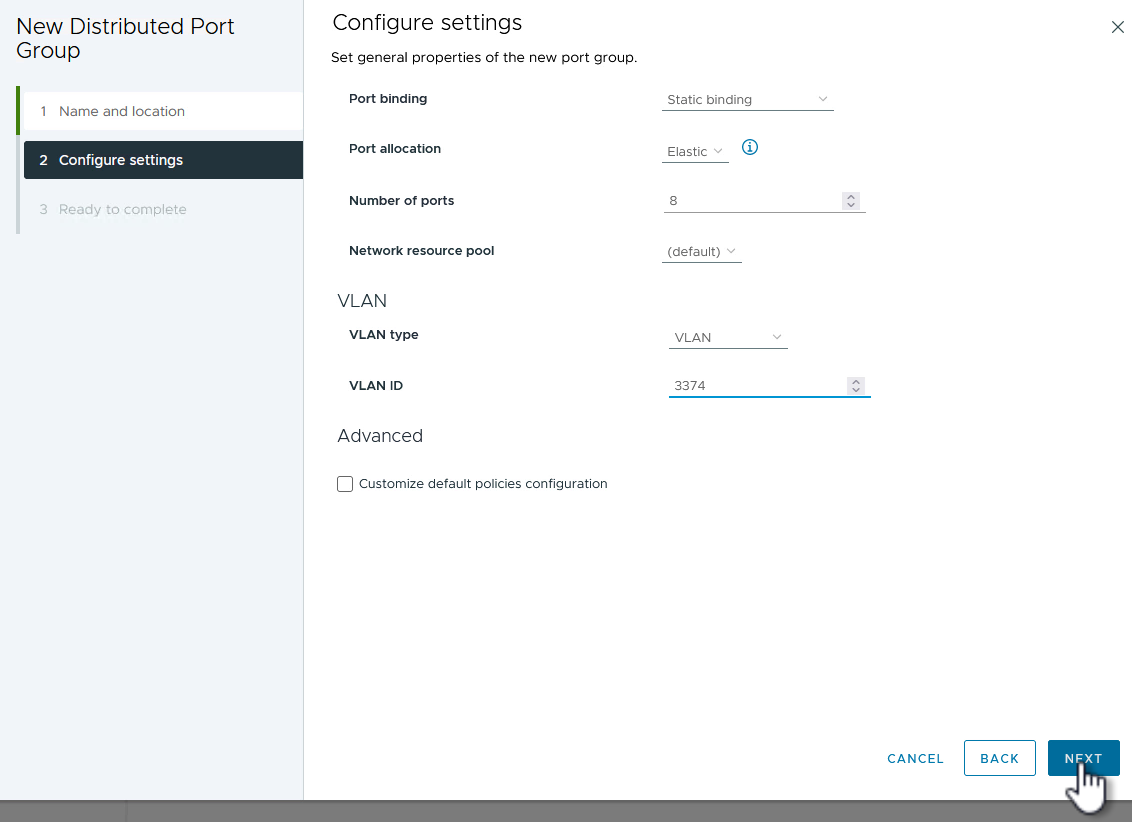
-
Überprüfen Sie auf der Seite Ready to Complete die Änderungen und klicken Sie auf Finish, um die neue verteilte Portgruppe zu erstellen.
-
Nachdem die Portgruppe erstellt wurde, navigieren Sie zur Portgruppe und wählen Sie die Aktion Einstellungen bearbeiten… aus.
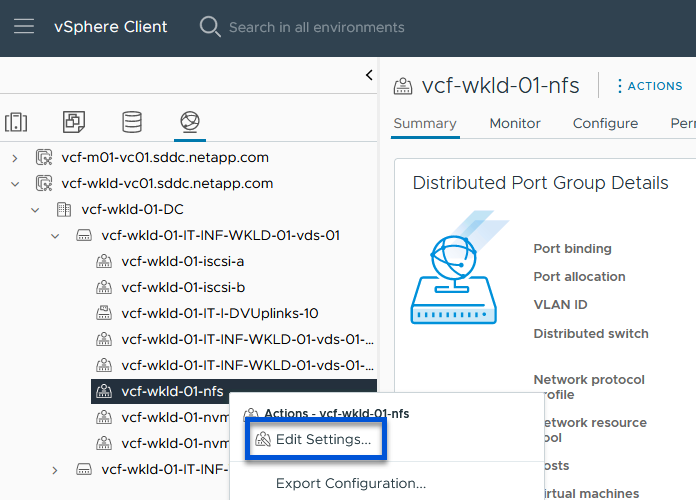
-
Navigieren Sie auf der Seite Distributed Port Group - Einstellungen bearbeiten im linken Menü zu Teaming und Failover. Aktivieren Sie Teaming für die Uplinks, die für NFS-Verkehr verwendet werden sollen, indem Sie sicherstellen, dass sie sich im Bereich Active Uplinks befinden. Verschieben Sie alle nicht verwendeten Uplinks nach unten zu unused Uplinks.
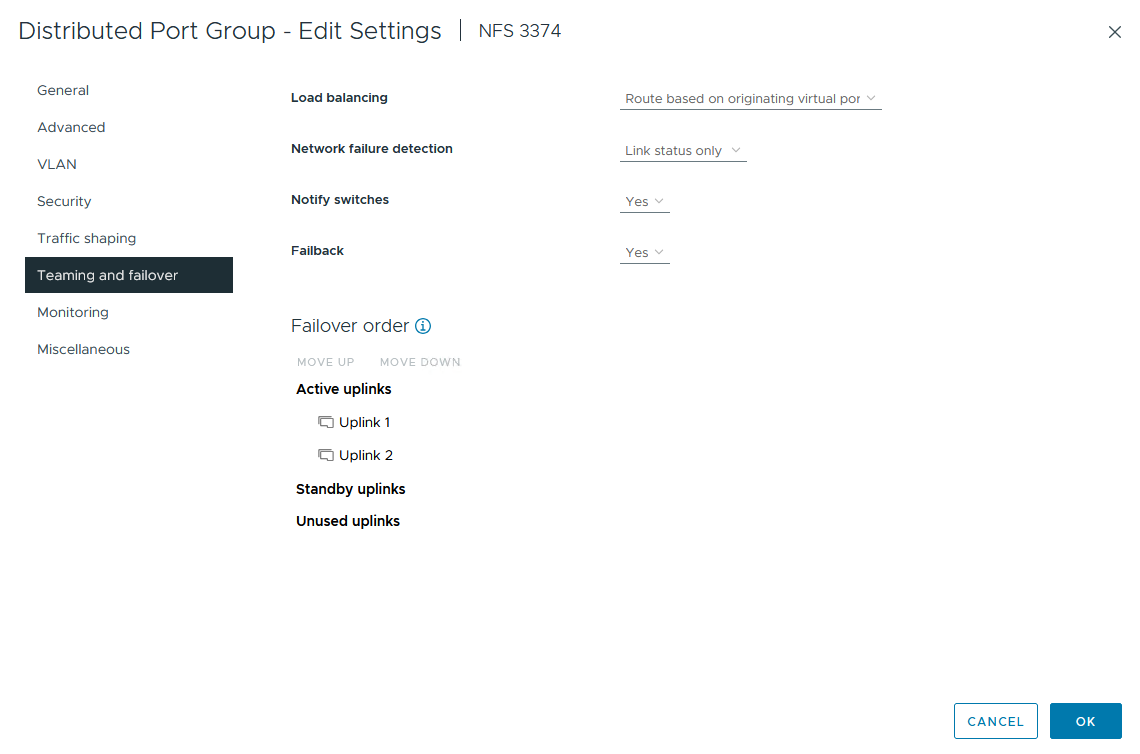
-
Wiederholen Sie diesen Vorgang für jeden ESXi-Host im Cluster.
Erstellen Sie auf jedem ESXi-Host einen VMkernel-Adapter
Wiederholen Sie diesen Vorgang auf jedem ESXi-Host in der Workload-Domäne.
-
Navigieren Sie vom vSphere-Client zu einem der ESXi-Hosts in der Workload-Domäneninventarisierung. Wählen Sie auf der Registerkarte Configure VMkernel Adapter und klicken Sie auf Add Networking…, um zu starten.
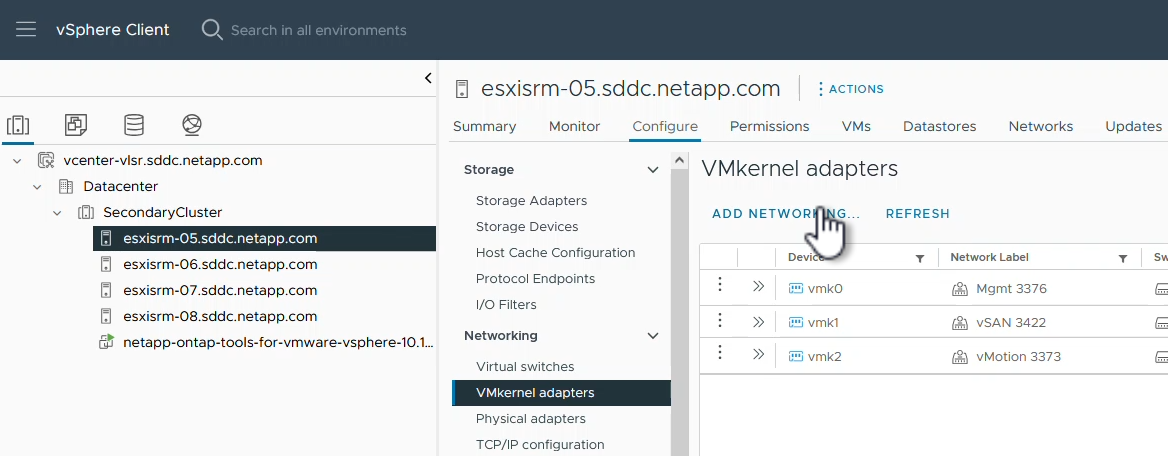
-
Wählen Sie im Fenster Verbindungstyp auswählen VMkernel Netzwerkadapter und klicken Sie auf Weiter, um fortzufahren.
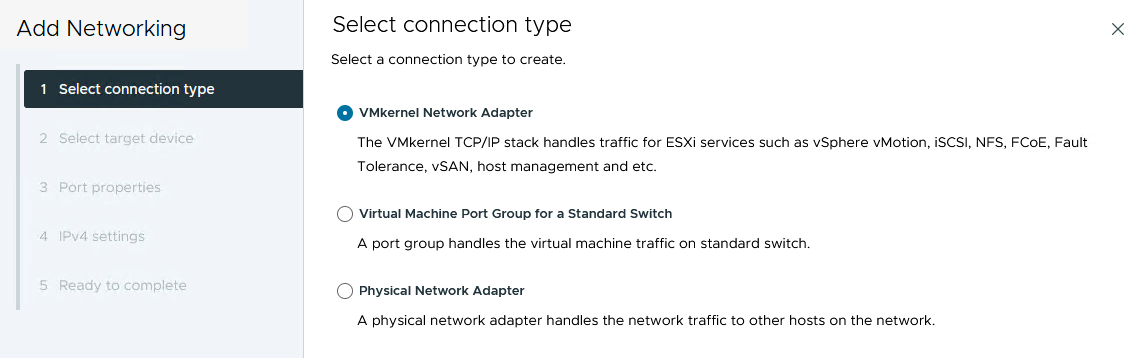
-
Wählen Sie auf der Seite Zielgerät auswählen eine der zuvor erstellten verteilten Portgruppen für NFS aus.
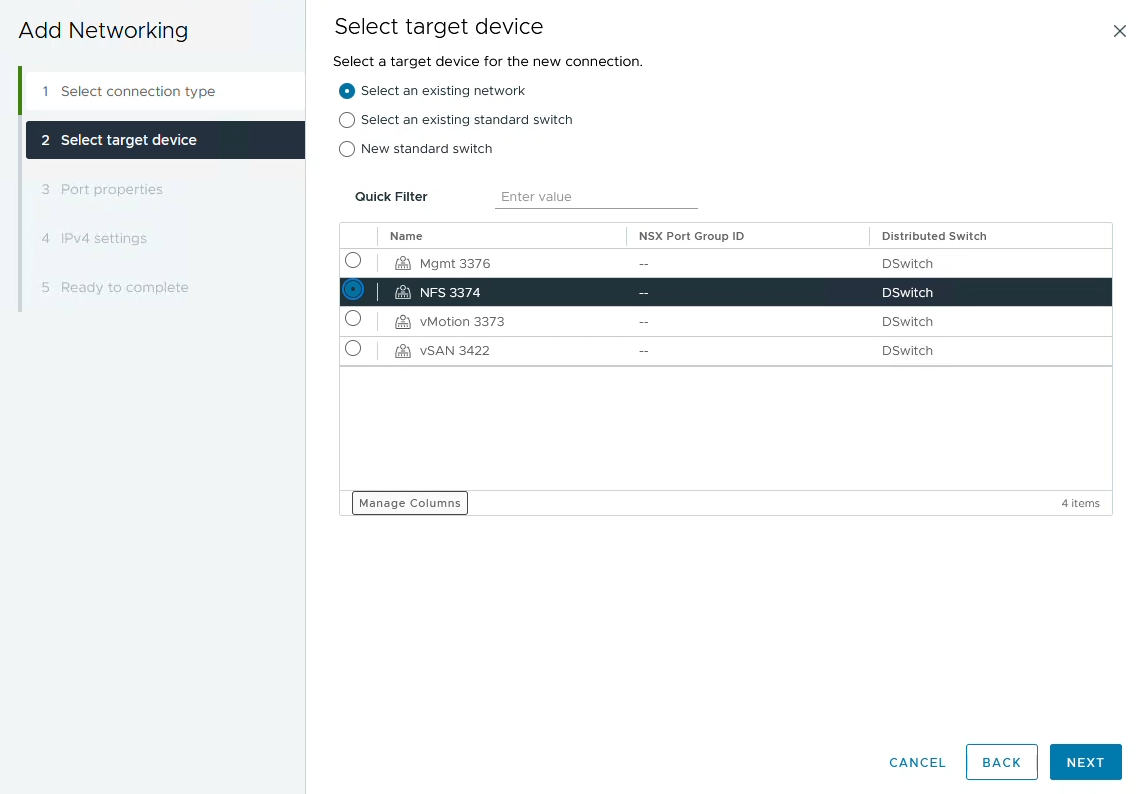
-
Behalten Sie auf der Seite Port Properties die Standardeinstellungen (keine aktivierten Dienste) bei und klicken Sie auf Weiter, um fortzufahren.
-
Geben Sie auf der Seite IPv4 settings die IP-Adresse, Subnetzmaske ein, und geben Sie eine neue Gateway-IP-Adresse ein (nur bei Bedarf). Klicken Sie auf Weiter, um fortzufahren.
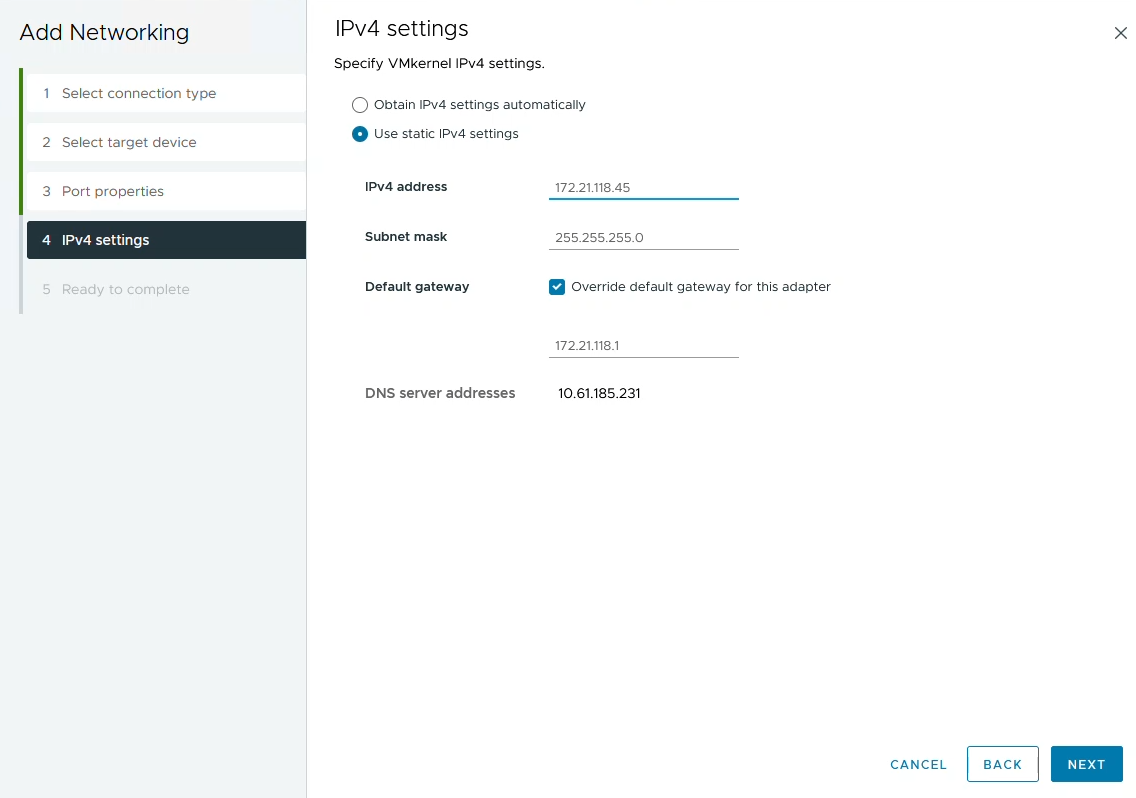
-
Überprüfen Sie Ihre Auswahl auf der Seite Ready to Complete und klicken Sie auf Finish, um den VMkernel-Adapter zu erstellen.
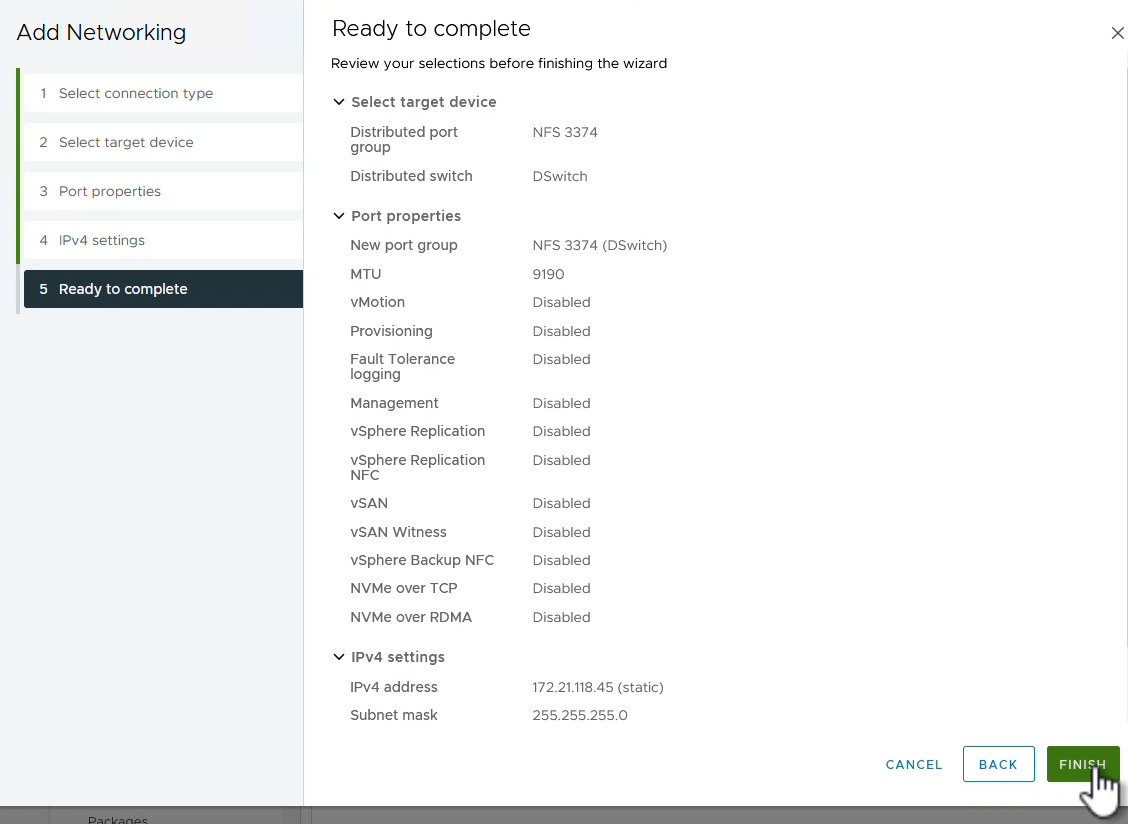
Bereitstellung und Verwendung der ONTAP-Tools 10 zur Konfiguration des Speichers
Die folgenden Schritte werden auf dem vSphere 8-Cluster mit dem vSphere-Client durchgeführt. Dazu gehören die Implementierung von OTV, die Konfiguration des ONTAP Tools Manager und die Erstellung eines VVols NFS-Datastore.
Die vollständige Dokumentation zum Bereitstellen und Verwenden von ONTAP-Tools für VMware vSphere 10 finden Sie unter "Implementieren Sie ONTAP-Tools für VMware vSphere".
Implementieren Sie ONTAP-Tools für VMware vSphere 10
Die ONTAP Tools für VMware vSphere 10 werden als VM-Appliance implementiert und verfügen über eine integrierte vCenter UI zum Managen von ONTAP Storage. ONTAP Tools 10 verfügt über ein neues globales Management-Portal für das Management von Verbindungen zu mehreren vCenter Servern und ONTAP Storage Back-Ends.

|
In einem Szenario ohne Hochverfügbarkeit sind drei verfügbare IP-Adressen erforderlich. Dem Load Balancer wird eine IP-Adresse zugewiesen, eine weitere für die Kubernetes-Kontrollebene und die verbleibende Adresse für den Node. In einer HA-Implementierung sind zusätzlich zu den ersten drei für den zweiten und dritten Node zwei zusätzliche IP-Adressen erforderlich. Vor der Zuweisung sollten die Hostnamen den IP-Adressen in DNS zugeordnet werden. Es ist wichtig, dass sich alle fünf IP-Adressen im gleichen VLAN befinden, das für die Bereitstellung ausgewählt wird. |
Füllen Sie die folgenden Schritte aus, um ONTAP Tools für VMware vSphere zu implementieren:
-
Rufen Sie das OVA-Image der ONTAP-Tools auf"NetApp Support Website", und laden Sie es in einen lokalen Ordner herunter.
-
Melden Sie sich bei der vCenter Appliance für den vSphere 8-Cluster an.
-
Klicken Sie in der vCenter-Appliance-Oberfläche mit der rechten Maustaste auf den Management-Cluster und wählen Sie Deploy OVF Template… aus
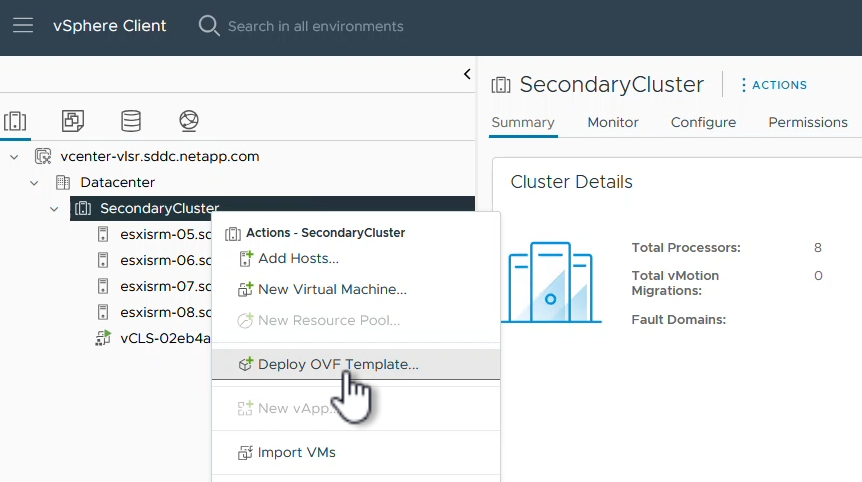
-
Klicken Sie im Assistenten OVF-Vorlage bereitstellen auf das Optionsfeld Lokale Datei und wählen Sie die im vorherigen Schritt heruntergeladene OVA-Datei für ONTAP-Tools aus.
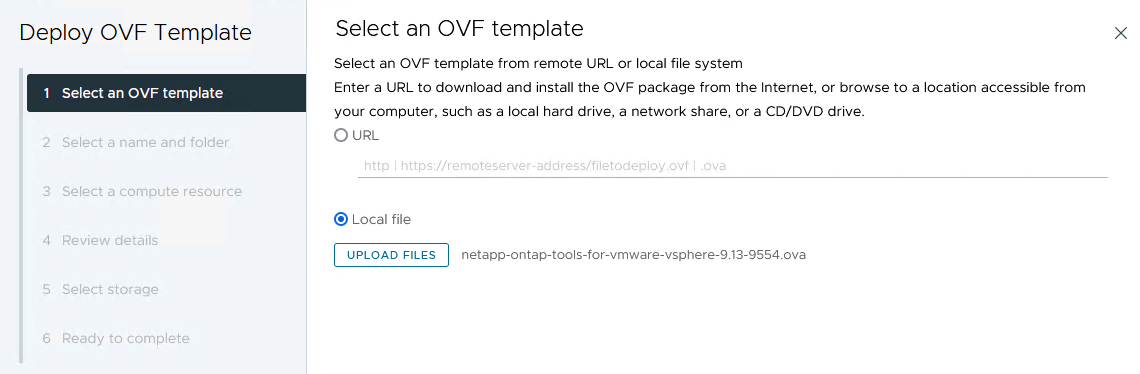
-
Wählen Sie für die Schritte 2 bis 5 des Assistenten einen Namen und Ordner für die VM aus, wählen Sie die Rechenressource aus, überprüfen Sie die Details und akzeptieren Sie die Lizenzvereinbarung.
-
Wählen Sie zum Speicherort der Konfigurations- und Festplattendateien einen lokalen Datastore oder vSAN Datastore aus.
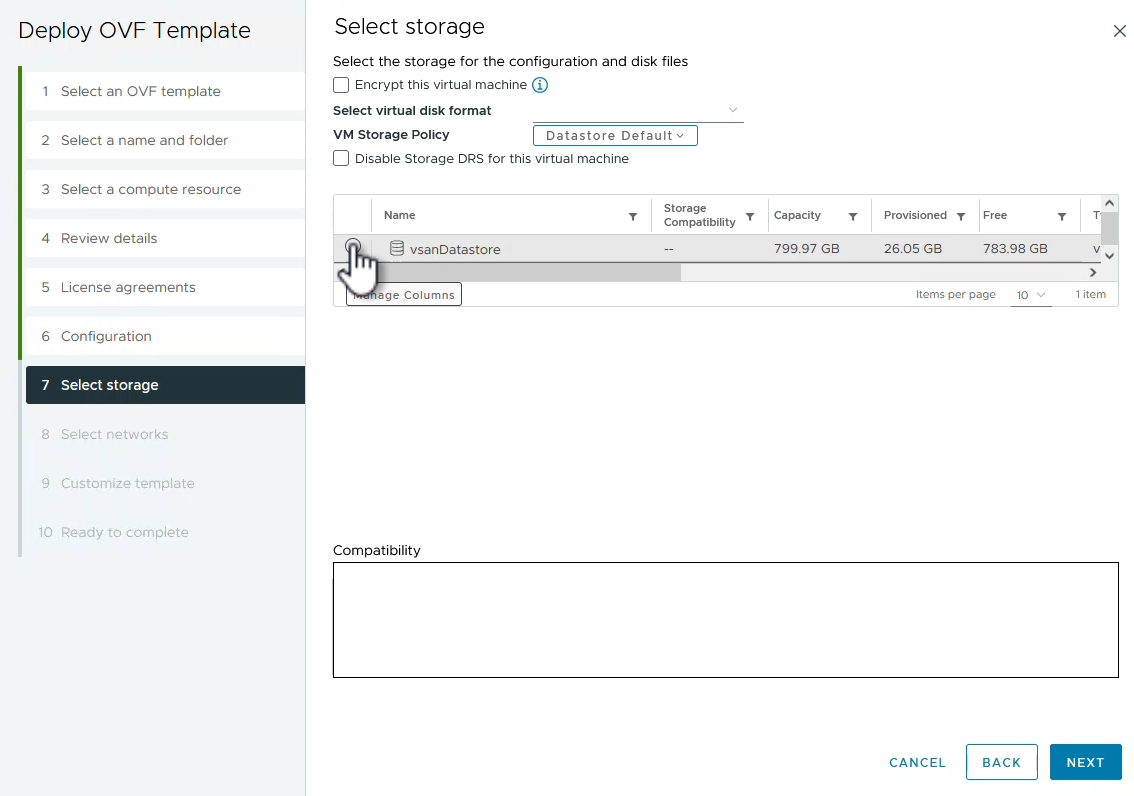
-
Wählen Sie auf der Seite Netzwerk auswählen das Netzwerk aus, das für den Verwaltungsdatenverkehr verwendet wird.

-
Wählen Sie auf der Konfigurationsseite die zu verwendende Bereitstellungskonfiguration aus. In diesem Szenario wird die einfache Bereitstellungsmethode verwendet.
ONTAP Tools 10 umfasst verschiedene Implementierungskonfigurationen, einschließlich Hochverfügbarkeitsimplementierungen mit mehreren Nodes. Dokumentation zu allen Bereitstellungskonfigurationen und -Voraussetzungen finden Sie unter "Voraussetzungen für die Bereitstellung von ONTAP-Tools für VMware vSphere". 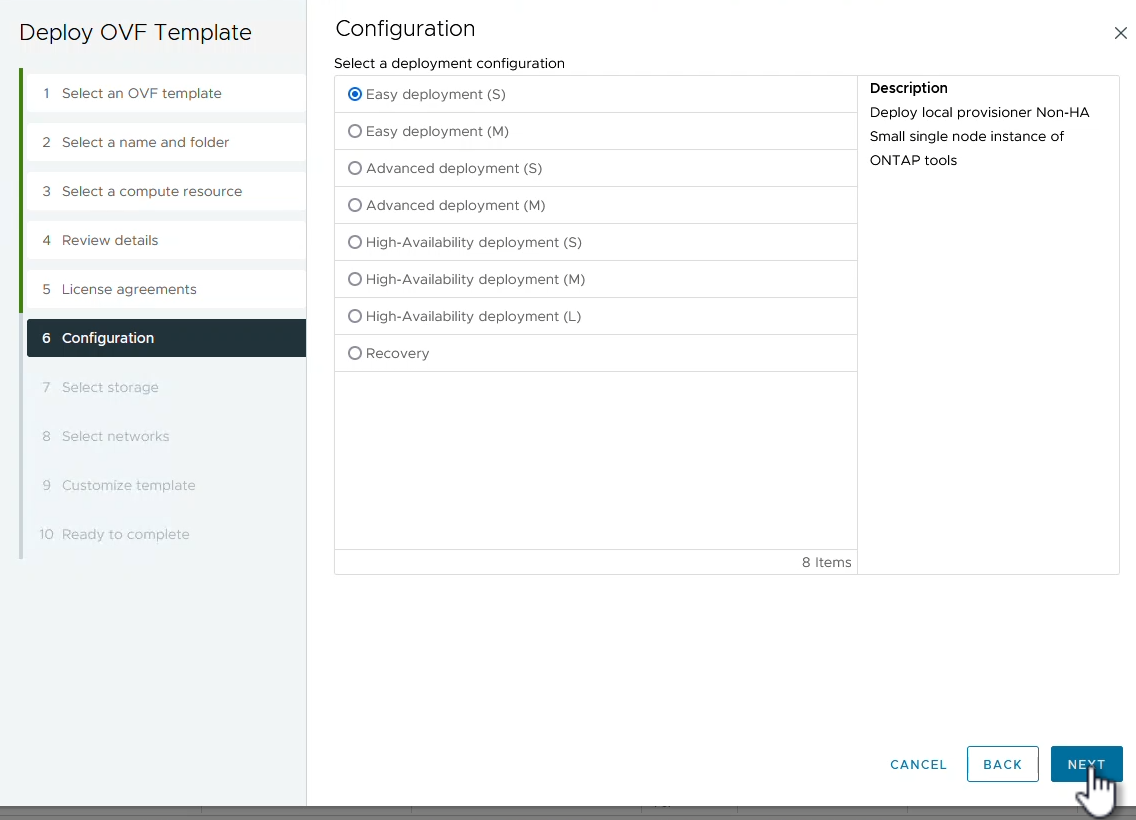
-
Geben Sie auf der Seite Vorlage anpassen alle erforderlichen Informationen ein:
-
Anwendungsbenutzername zur Registrierung des VASA-Providers und SRA im vCenter-Server.
-
Aktivieren Sie ASUP für automatisierten Support.
-
ASUP Proxy-URL, falls erforderlich
-
Administratorbenutzername und -Kennwort.
-
NTP-Server.
-
Wartungsbenutzerpasswort für den Zugriff auf Managementfunktionen von der Konsole aus.
-
Load Balancer-IP.
-
Virtuelle IP für die K8s-Kontrollebene:
-
Primäre VM zur Auswahl der aktuellen VM als primäre VM (für HA-Konfigurationen)
-
Hostname für die VM
-
Geben Sie die erforderlichen Felder für Netzwerkeigenschaften an.
Klicken Sie auf Weiter, um fortzufahren.
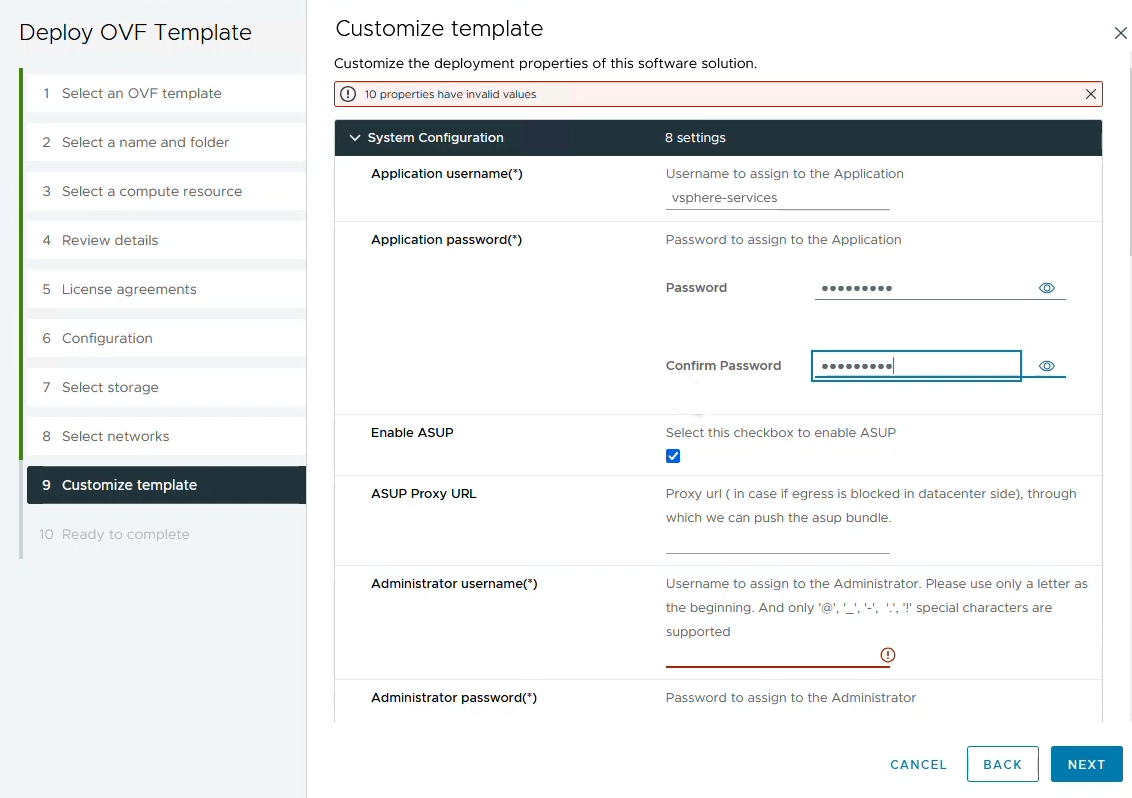
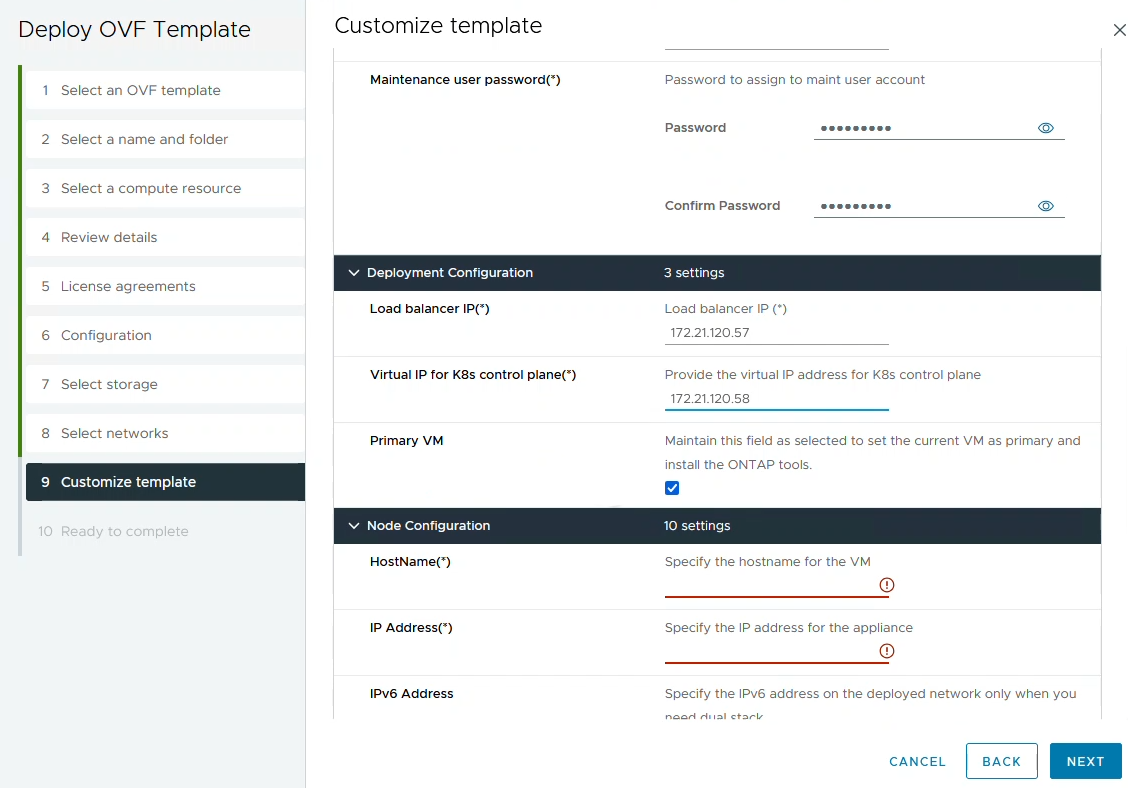
-
-
Überprüfen Sie alle Informationen auf der Seite bereit zur Fertigstellung, und klicken Sie auf Fertig stellen, um mit der Bereitstellung der ONTAP Tools Appliance zu beginnen.
Verbinden Sie das Storage Back-End und vCenter Server mit den ONTAP Tools 10.
Der ONTAP-Tools-Manager wird verwendet, um globale Einstellungen für ONTAP-Tools 10 zu konfigurieren.
-
Sie erhalten Zugriff auf ONTAP Tools Manager, indem
https://<loadBalanceIP>:8443/virtualization/ui/Sie in einem Webbrowser zu navigieren und sich mit den während der Implementierung angegebenen administrativen Anmeldeinformationen anmelden.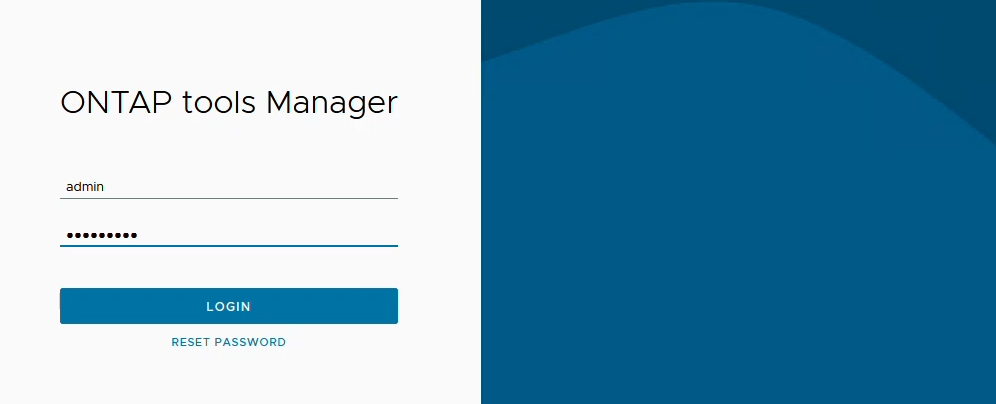
-
Klicken Sie auf der Seite erste Schritte auf Gehe zu Speicher-Backends.
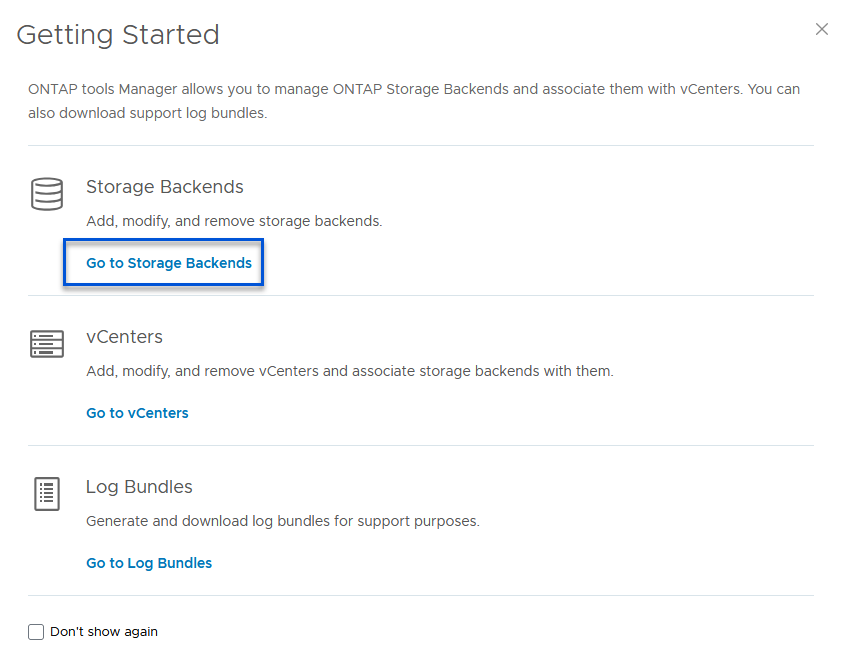
-
Klicken Sie auf der Seite Speicher-Backends auf ADD, um die Zugangsdaten eines ONTAP-Speichersystems einzugeben, das mit den ONTAP-Tools 10 registriert werden soll.
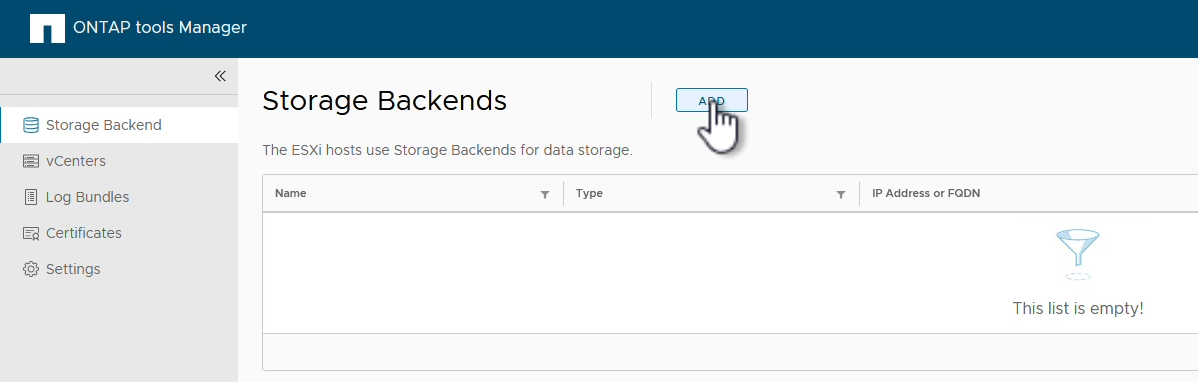
-
Geben Sie im Feld Speicher-Backend hinzufügen die Anmeldeinformationen für das ONTAP-Speichersystem ein.
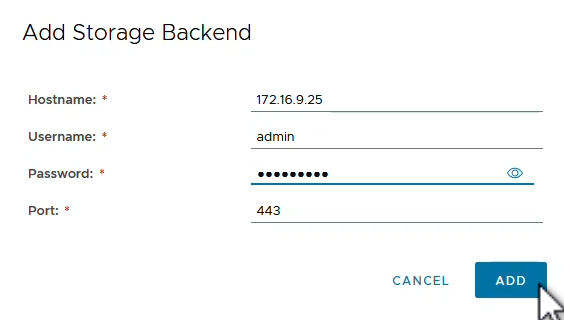
-
Klicken Sie im linken Menü auf vCenters und dann auf ADD, um die Zugangsdaten eines vCenter-Servers einzugeben, der mit den ONTAP-Tools 10 registriert werden soll.
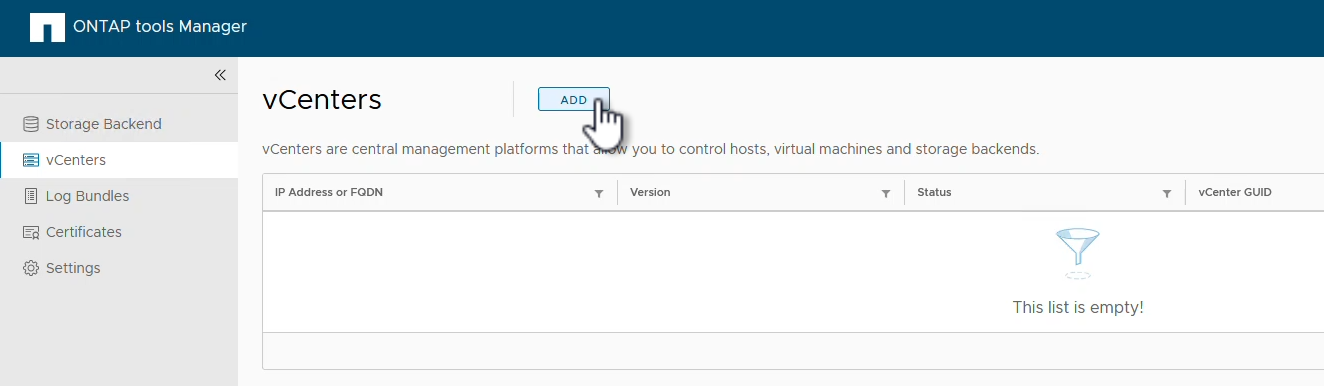
-
Geben Sie im Feld Add vCenter die Anmeldeinformationen für das ONTAP-Speichersystem ein.
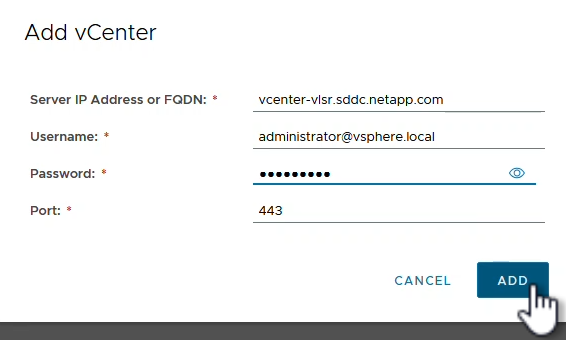
-
Wählen Sie im vertikalen drei-Punkt-Menü für den neu ermittelten vCenter-Server Speicher-Backend zuordnen aus.
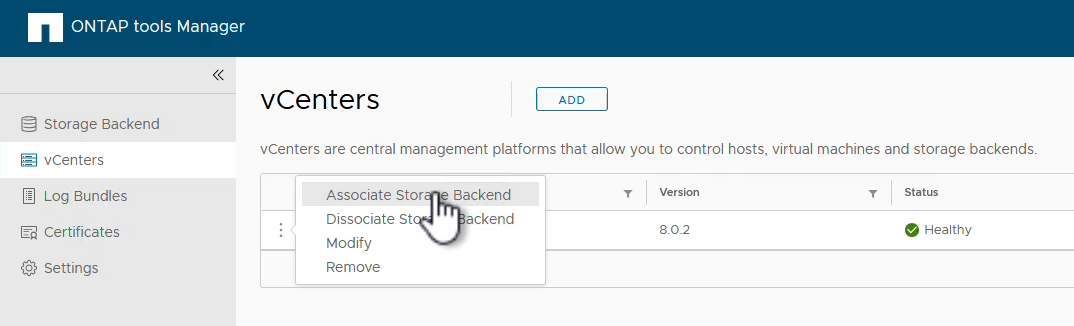
-
Wählen Sie im Feld Speicher-Backend zuordnen das ONTAP-Speichersystem aus, das dem vCenter-Server zugeordnet ist, und klicken Sie auf Associate, um die Aktion abzuschließen.
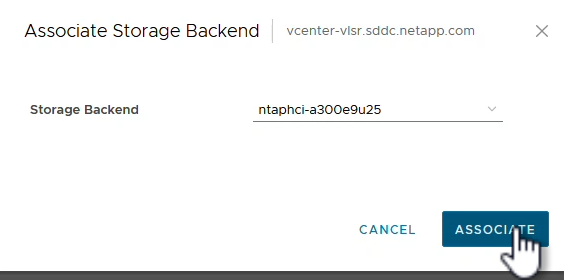
-
Um die Installation zu überprüfen, melden Sie sich beim vSphere-Client an und wählen Sie im linken Menü NetApp ONTAP Tools aus.
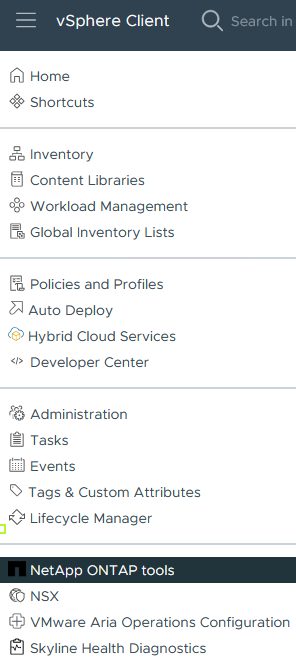
-
Im Dashboard der ONTAP-Tools sollten Sie sehen, dass ein Speicher-Back-End mit dem vCenter Server verknüpft war.
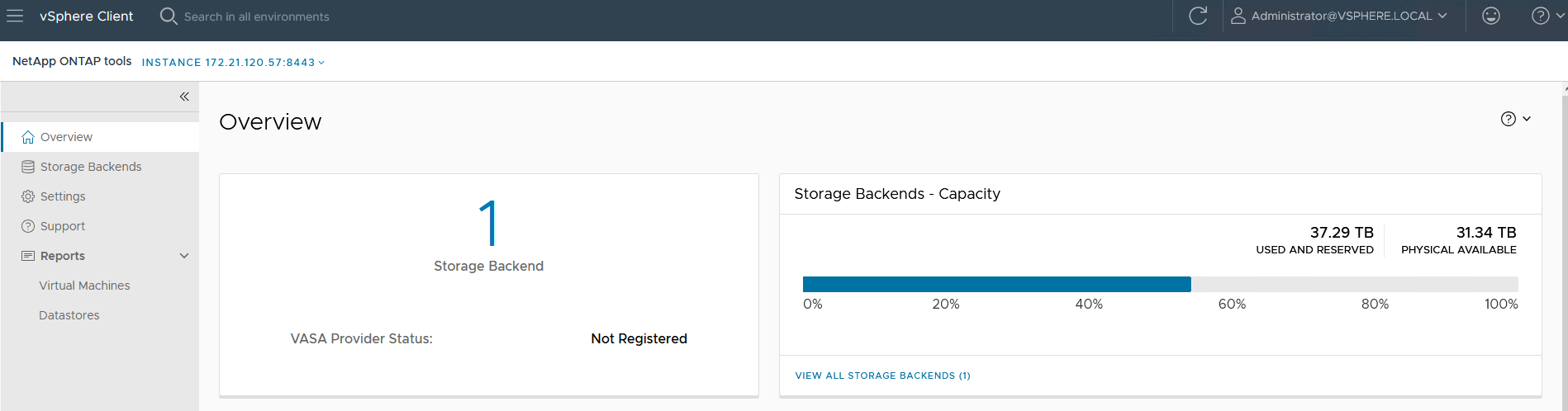
Erstellen Sie einen NFS-Datastore mit ONTAP-Tools 10
Führen Sie die folgenden Schritte aus, um einen ONTAP-Datastore zu implementieren, der auf NFS ausgeführt wird, und mit ONTAP-Tools 10 zu verwenden.
-
Navigieren Sie im vSphere-Client zum Speicherbestand. Wählen Sie im Menü ACTIONS die Option NetApp ONTAP Tools > Datastore erstellen.
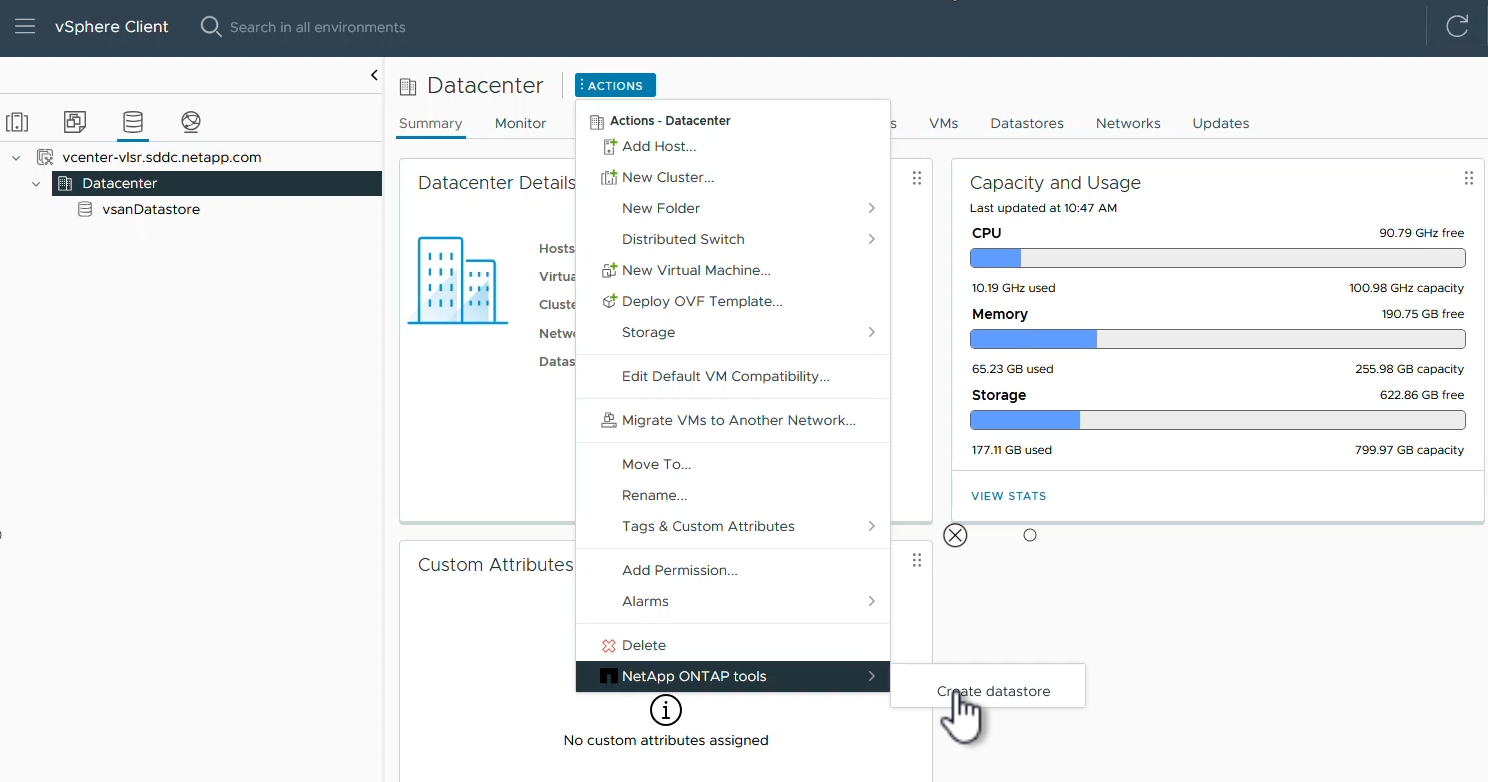
-
Klicken Sie auf der Seite Typ des Assistenten Datastore erstellen auf das NFS-Optionsfeld und dann auf Weiter, um fortzufahren.
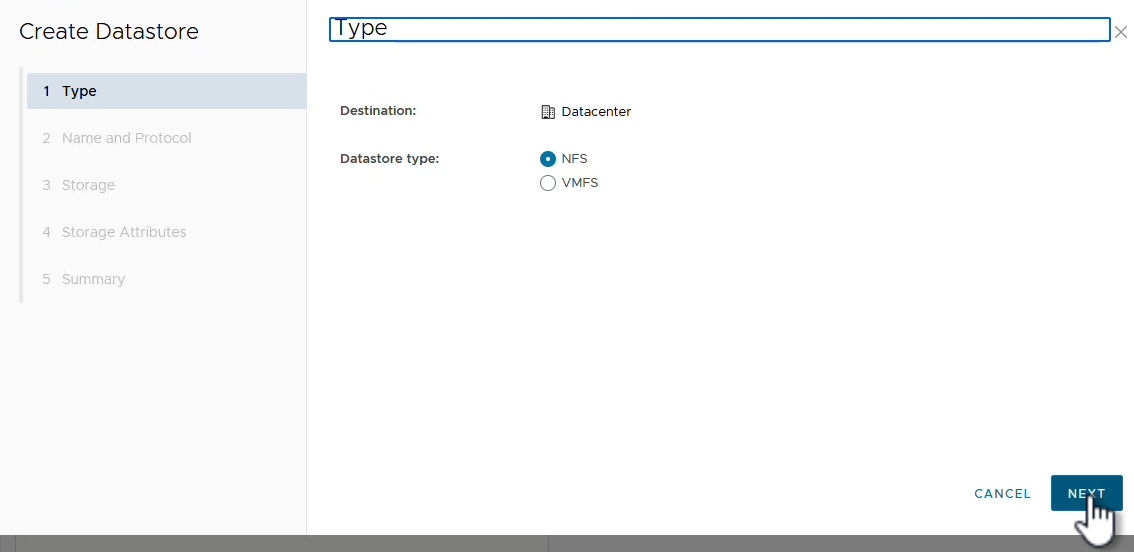
-
Geben Sie auf der Seite Name und Protokoll den Namen, die Größe und das Protokoll für den Datastore ein. Klicken Sie auf Weiter, um fortzufahren.
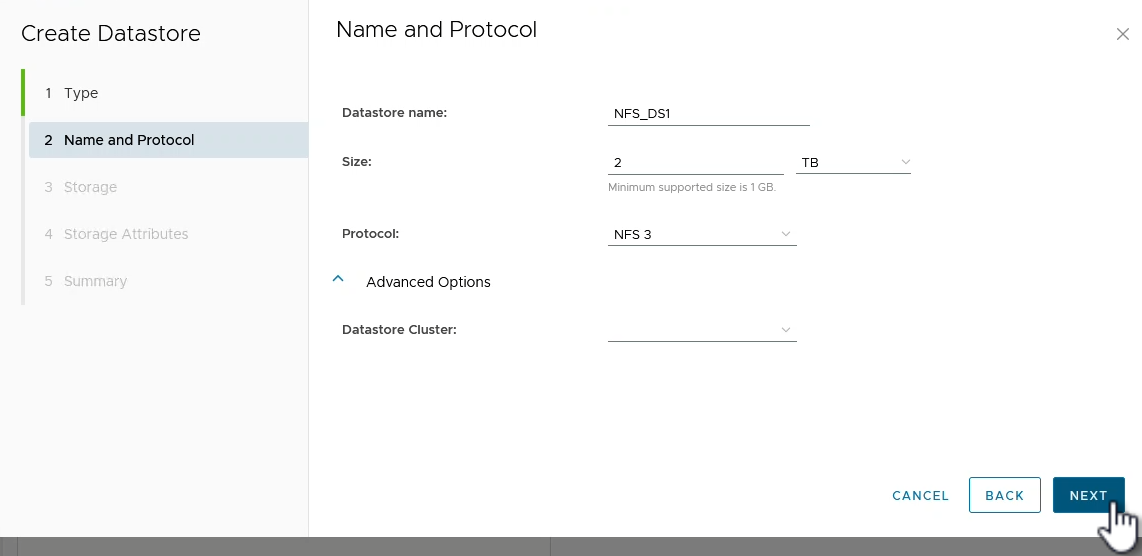
-
Wählen Sie auf der Seite Storage eine Plattform (filtert das Speichersystem nach Typ) und eine Speicher-VM für das Volume aus. Wählen Sie optional eine benutzerdefinierte Exportrichtlinie aus. Klicken Sie auf Weiter, um fortzufahren.
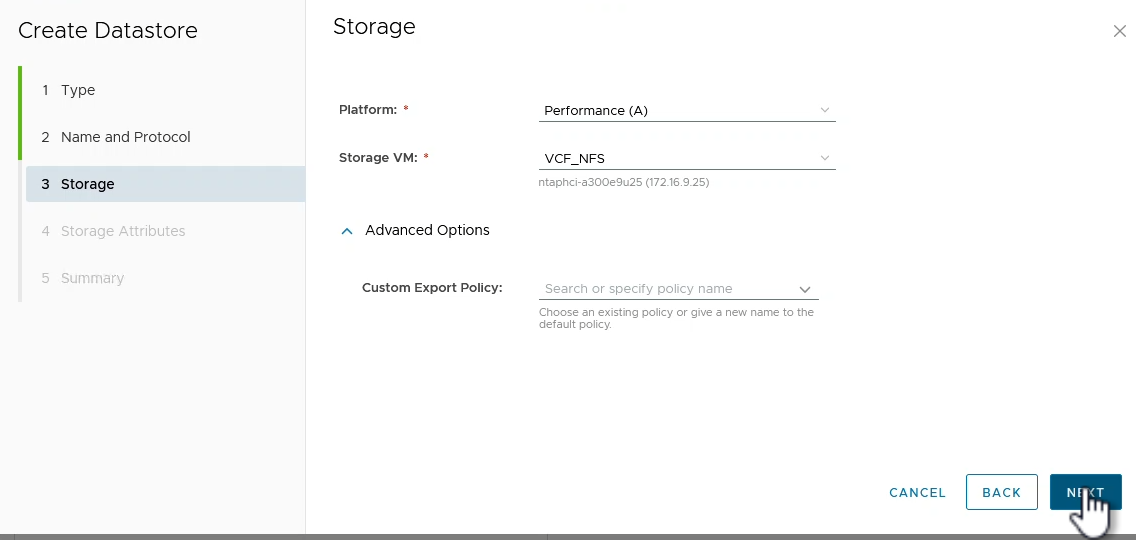
-
Wählen Sie auf der Seite Speicherattribute das zu verwendende Speicheraggregat und optional erweiterte Optionen wie Platzreservierung und Servicequalität aus. Klicken Sie auf Weiter, um fortzufahren.
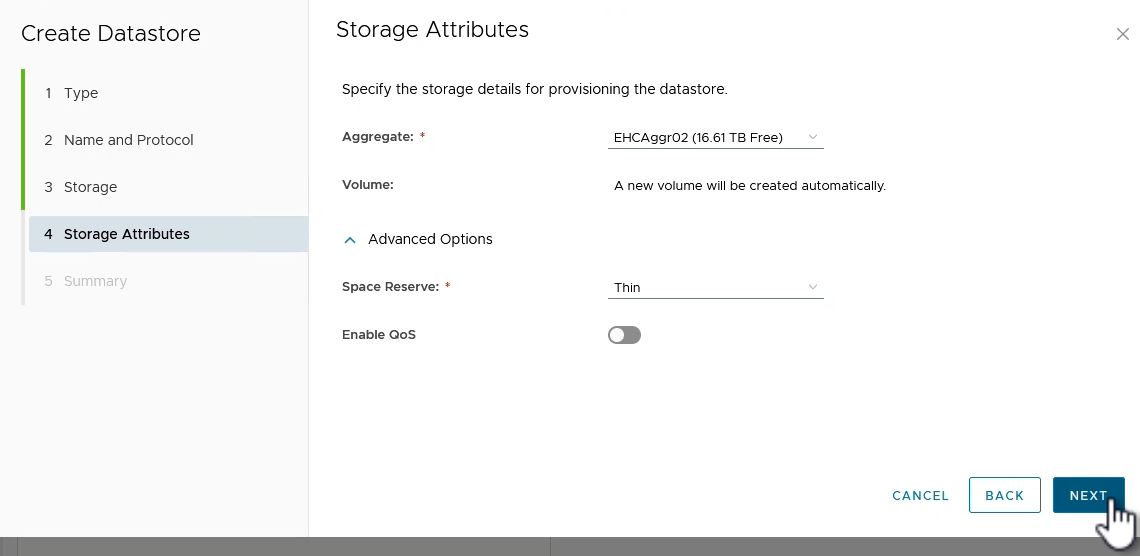
-
Überprüfen Sie abschließend die Zusammenfassung und klicken Sie auf Fertig stellen, um mit der Erstellung des NFS-Datastore zu beginnen.
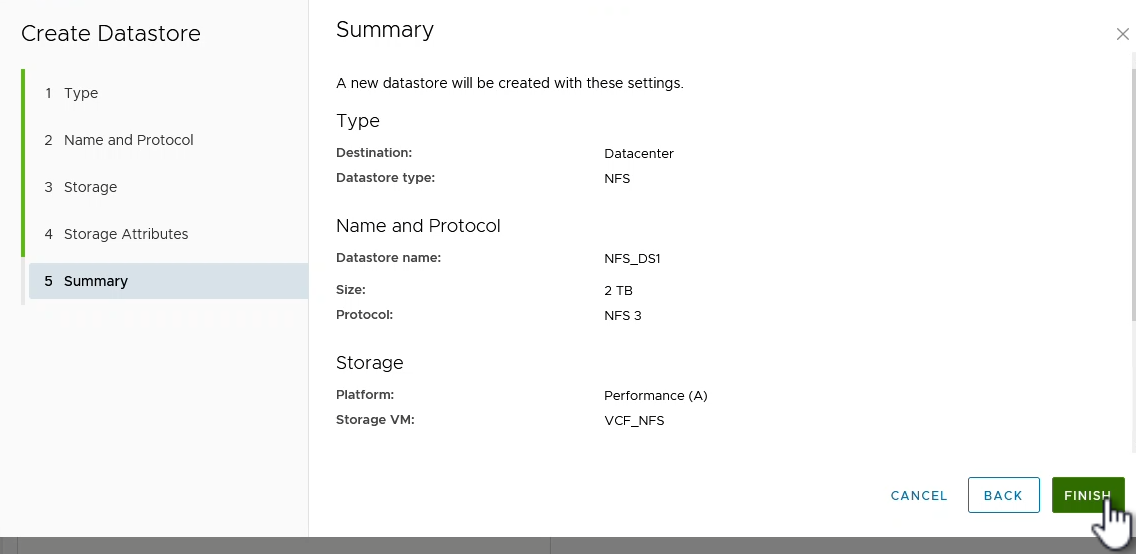
Größe eines NFS-Datenspeichers mit ONTAP-Tools ändern 10
Führen Sie die folgenden Schritte durch, um die Größe eines vorhandenen NFS-Datenspeichers mithilfe von ONTAP-Tools zu ändern: 10.
-
Navigieren Sie im vSphere-Client zum Speicherbestand. Wählen Sie im Menü ACTIONS die Option NetApp ONTAP Tools > Datastore skalieren.
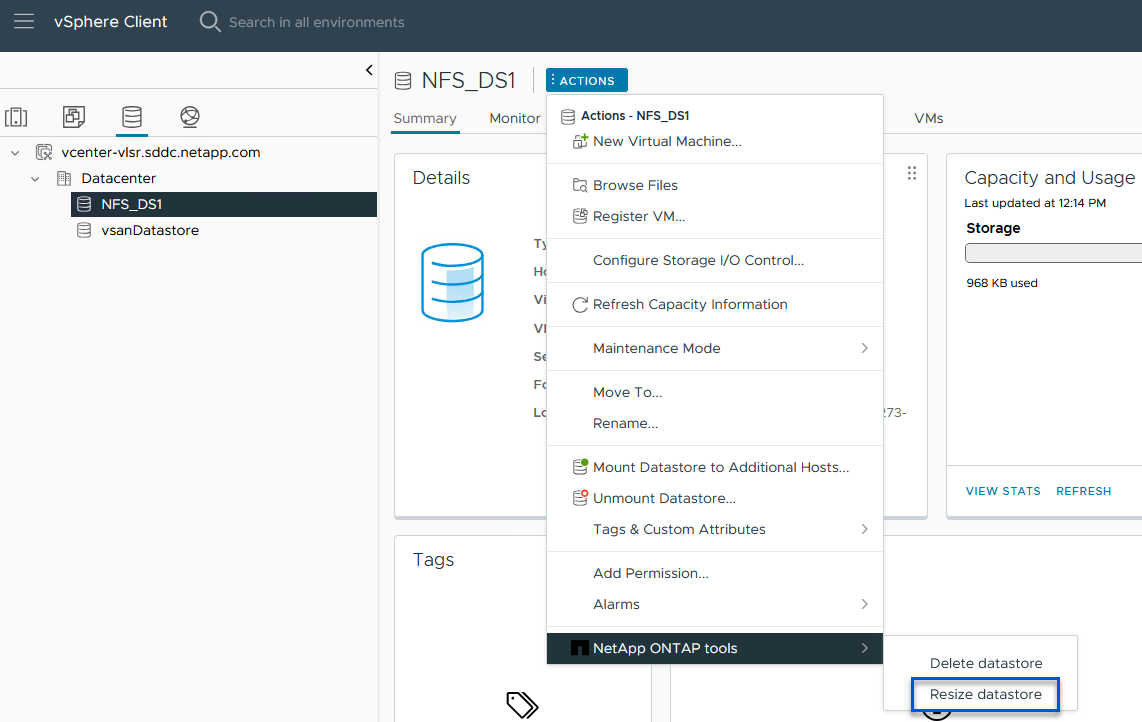
-
Füllen Sie im Assistenten Resize Datastore die neue Größe des Datastore in GB aus und klicken Sie auf Resize, um fortzufahren.
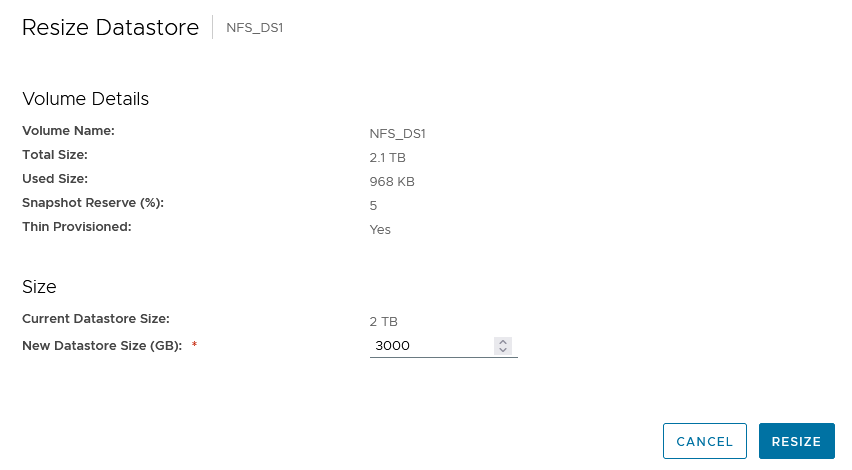
-
Überwachen Sie den Fortschritt des Jobs in der Größenänderung im Bereich Letzte Aufgaben.

Weitere Informationen
Eine vollständige Liste der ONTAP Tools für VMware vSphere 10 finden Sie unter "ONTAP Tools für VMware vSphere – Dokumentationsressourcen".
Weitere Informationen zur Konfiguration von ONTAP-Speichersystemen finden Sie im "ONTAP 10-Dokumentation" Center.


